Cách chụp màn hình iPhone 13 trở nên vô cùng quan trọng trong cuộc sống số hiện đại, khi mà việc chia sẻ thông tin nhanh chóng là yếu tố then chốt. Hãy tưởng tượng bạn đang gặp sự cố với một ứng dụng và cần gửi ảnh chụp màn hình lỗi cho bộ phận hỗ trợ kỹ thuật. Hoặc đơn giản hơn, bạn muốn lưu lại một đoạn chat thú vị với bạn bè. Trong những tình huống này, nắm vững cách chụp màn hình iPhone 13 giúp bạn giải quyết vấn đề và chia sẻ thông tin một cách hiệu quả.
Cách chụp màn hình iphone 13 cơ bản
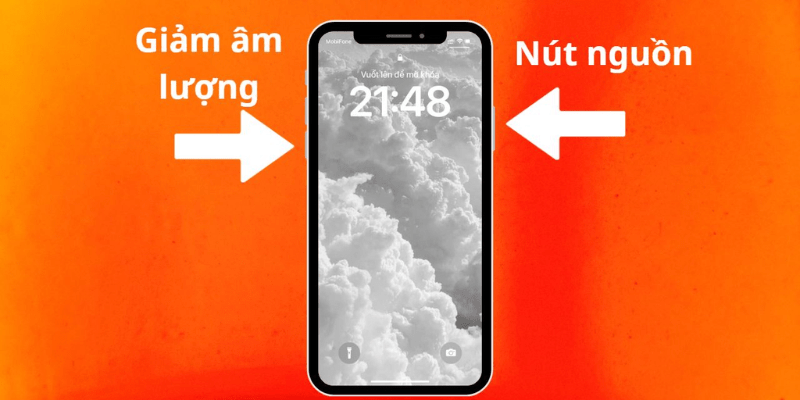
Để bắt đầu, chúng ta sẽ khám phá những phương pháp cơ bản nhất để cách chụp màn hình iPhone 13, giúp bạn nhanh chóng lưu lại hình ảnh giao diện.
Sử dụng tổ hợp phím vật lý
Đây là phương pháp phổ biến nhất để cách chụp màn hình iPhone 13. Bạn chỉ cần nhấn đồng thời nút nguồn và nút tăng âm lượng. Khi thao tác thành công, màn hình sẽ nhấp nháy và hiển thị một hình ảnh thu nhỏ ở góc dưới bên trái. Bạn có thể xem lại và lưu ảnh chụp màn hình trực tiếp từ đây.
Sử dụng AssistiveTouch
AssistiveTouch là một công cụ hỗ trợ, giúp người dùng thực hiện các thao tác mà không cần sử dụng phím vật lý. Để sử dụng AssistiveTouch, bạn cần kích hoạt tính năng này bằng cách vào Cài đặt > Trợ năng > Cảm ứng > AssistiveTouch. Sau khi bật, bạn có thể thêm chức năng chụp màn hình vào menu AssistiveTouch. Khi cần chụp màn hình, chỉ cần chạm vào nút Home ảo và chọn chức năng chụp màn hình.
Sử dụng chức năng Back Tap
Back Tap là tính năng cho phép bạn thực hiện các thao tác bằng cách chạm nhẹ vào mặt sau của iPhone. Để kích hoạt, vào Cài đặt > Trợ năng > Chạm > Chạm vào mặt sau. Bạn có thể chọn chạm hai lần hoặc ba lần để gán chức năng chụp màn hình. Đây là phương pháp nhanh chóng và tiện lợi, đặc biệt hữu ích khi bạn muốn tránh việc sử dụng phím vật lý.
Cách chụp màn hình iphone 13 nâng cao
Ngoài các phương pháp cơ bản, bạn có thể sử dụng các thủ thuật nâng cao để cách chụp màn hình iPhone 13 hiệu quả hơn trong các tình huống đặc biệt.
Chụp màn hình cuộn toàn trang
Khi bạn muốn chụp toàn bộ nội dung của một trang web hoặc tài liệu dài, cách chụp màn hình cuộn toàn trang sẽ rất hữu ích. Sau khi chụp màn hình, chọn tùy chọn “Toàn trang” xuất hiện trên ảnh thu nhỏ. Nội dung sẽ được lưu dưới dạng PDF trong ứng dụng Files. Lưu ý, phương pháp này chỉ áp dụng cho Safari và không hỗ trợ các ứng dụng khác.
Cách chụp màn hình iphone 13 bằng Siri
Siri không chỉ là trợ lý ảo mà còn có thể giúp bạn chụp màn hình thông qua lệnh thoại. Để sử dụng, kích hoạt Siri bằng cách nói “Hey Siri” hoặc nhấn giữ nút nguồn, sau đó nói “Chụp ảnh màn hình”. Siri sẽ tự động thực hiện thao tác và lưu ảnh vào thư viện ảnh của bạn. Phương pháp này rất tiện lợi cho những người dùng bận rộn hoặc khi tay bạn đang làm việc khác.
Sử dụng ứng dụng bên thứ ba
Ngoài các phương pháp tích hợp sẵn, bạn có thể sử dụng các ứng dụng bên thứ ba như Screenshot++ hoặc Tailor để chụp màn hình trên iPhone 13. Những ứng dụng này cung cấp nhiều tính năng bổ sung như chỉnh sửa ảnh nâng cao, chụp màn hình liên tiếp hoặc hợp nhất ảnh. Tuy nhiên, hãy cẩn trọng khi cấp quyền truy cập cho các ứng dụng này để đảm bảo bảo mật thông tin cá nhân.
Quản lý và chỉnh sửa ảnh chụp màn hình

Sau khi đã cách chụp màn hình iPhone 13, việc quản lý và chỉnh sửa ảnh chụp màn hình cũng rất quan trọng để sử dụng hiệu quả.
Lưu trữ và tìm kiếm ảnh chụp màn hình
Ảnh chụp màn hình trên iPhone 13 sẽ được lưu tự động vào album “Screenshots” trong ứng dụng Ảnh. Nếu bạn sử dụng iCloud, các ảnh chụp màn hình sẽ được đồng bộ hóa và lưu trữ trên tất cả các thiết bị Apple của bạn, giúp truy cập dễ dàng mọi lúc mọi nơi. Để tìm kiếm nhanh ảnh chụp màn hình, mở ứng dụng Ảnh, chọn tab Album và tìm đến mục “Screenshots”.
Chỉnh sửa nhanh trên ảnh chụp
Ngay sau khi thực hiện cách chụp màn hình iphone 13, một hình ảnh thu nhỏ sẽ xuất hiện ở góc dưới bên trái của màn hình. Chạm vào ảnh này để mở trình chỉnh sửa tích hợp, nơi bạn có thể thực hiện các thao tác cơ bản như cắt, vẽ hoặc thêm văn bản. Nếu cần chỉnh sửa nâng cao hơn, bạn có thể sử dụng ứng dụng Ảnh để điều chỉnh ánh sáng, màu sắc hoặc áp dụng các bộ lọc trước khi lưu và chia sẻ.
Chia sẻ ảnh chụp màn hình
Chia sẻ ảnh chụp màn hình trên iPhone 13 rất đơn giản. Bạn có thể sử dụng AirDrop, email, tin nhắn hoặc các mạng xã hội như Facebook, Instagram. Để chia sẻ, mở ảnh trong ứng dụng Ảnh, nhấn vào biểu tượng chia sẻ và chọn phương thức mong muốn. Để bảo mật thông tin, hãy kiểm tra kỹ nội dung trước khi gửi và tối ưu hóa kích thước ảnh để quá trình chia sẻ diễn ra mượt mà hơn.
Lời khuyên và mẹo sử dụng hiệu quả

Để tận dụng tối đa cách chụp màn hình iPhone 13, hãy áp dụng những lời khuyên và mẹo sau đây.
Phù hợp với nhu cầu người dùng
Mỗi người dùng có những nhu cầu riêng khi chụp màn hình, từ lưu giữ thông tin đăng nhập, chia sẻ nội dung học tập đến ghi lại các hướng dẫn công việc. Do đó, lựa chọn phương pháp chụp màn hình phù hợp với từng đối tượng sẽ tối ưu hóa trải nghiệm sử dụng. Những người ưa thích sự nhanh chóng có thể sử dụng tổ hợp phím vật lý hoặc Back Tap, trong khi những người cần tính năng bổ sung có thể sử dụng AssistiveTouch hoặc các ứng dụng bên thứ ba.
Khai thác tối đa tính năng iOS
iOS cung cấp nhiều phím tắt và lệnh Siri giúp tiết kiệm thời gian khi cần cách chụp màn hình iphone 13. Bạn có thể tạo các phím tắt riêng trong ứng dụng Shortcuts để thực hiện các thao tác chụp màn hình tự động dựa trên các điều kiện nhất định. Ngoài ra, tích hợp chụp màn hình vào các quy trình làm việc hàng ngày như báo cáo, học tập hoặc sáng tạo nội dung giúp bạn tận dụng tối đa các tính năng mà iPhone 13 mang lại.
Bảo mật khi chia sẻ ảnh chụp màn hình
Khi chia sẻ ảnh chụp màn hình, việc bảo mật thông tin là điều cần thiết để tránh rò rỉ dữ liệu cá nhân hoặc thông tin nhạy cảm. Hãy đảm bảo đã kiểm tra kỹ nội dung trước khi chia sẻ và sử dụng các ứng dụng bảo mật để mã hóa dữ liệu nếu cần. Ngoài ra, hãy cẩn trọng khi chia sẻ qua các nền tảng công cộng và hạn chế chia sẻ thông tin nhạy cảm qua ảnh chụp màn hình để đảm bảo an toàn cho bản thân.
Kết luận
Cách chụp màn hình iPhone 13 không chỉ đơn giản mà còn mang lại nhiều tiện ích trong việc lưu trữ và chia sẻ thông tin. Bằng việc nắm vững các phương pháp cơ bản và nâng cao, cùng với các mẹo quản lý và bảo mật, bạn có thể sử dụng iPhone 13 một cách hiệu quả và an toàn hơn. Hãy cùng Lecinqueterre áp dụng ngay những hướng dẫn trên để trải nghiệm cách chụp màn hình iPhone 13 tiện lợi và tối ưu nhất.




